问题:如何使用 windows 10 的安全中心计划扫描以增强电脑安全性?简单说明:windows 10 提供了一个计划扫描功能,允许您定期自动扫描电脑是否存在安全威胁。了解更多:php小编子墨在此为您提供了详细指南,演示如何设置计划扫描。按照以下步骤,了解如何轻松进行计划扫描,获得更安全的电脑使用体验。
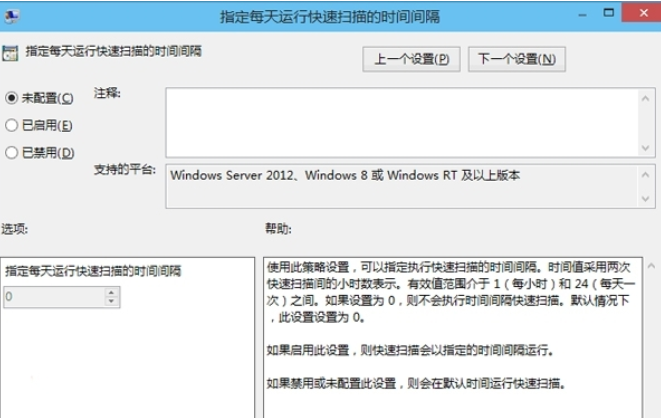
Windows10安全中心设置计划扫描方法
1、点击电脑左下角的开始菜单按钮,然后在搜索栏中直接输入计划任务,然后在出现的结果中直接点击功能。
2、在打开的窗口左侧,我们需要依次展开“任务计划程序库”--“Microsoft”--“Windows”,然后找到Windows Defender文件夹。
3、然后在顶部的窗格中,选择“Windows Defender 计划的扫描”。
4、在操作栏目中选择属性功能打开。
5、在打开的窗口找到触发器选项,点击选择新建功能。
6、然后可以对于扫描的时间、频率,进行设置,最后对于设置的功能进行确定即可!
7、查看日程安排,并且选择确定。
以上就是Windows10安全中心如何设置计划扫描的详细内容,更多请关注php中文网其它相关文章!

每个人都需要一台速度更快、更稳定的 PC。随着时间的推移,垃圾文件、旧注册表数据和不必要的后台进程会占用资源并降低性能。幸运的是,许多工具可以让 Windows 保持平稳运行。




Copyright 2014-2025 https://www.php.cn/ All Rights Reserved | php.cn | 湘ICP备2023035733号